修复无线路由器不断断开或掉线
已发表: 2019-07-20
修复无线路由器不断断开或掉线:在当今的技术世界中,每个人都熟悉 Internet 这个词。 互联网是许多人最大的生存来源,如今互联网连接快速、可靠,并附带各种订阅套餐。 您可以通过多种方式轻松访问 Internet,例如使用移动数据、使用以太网电缆,最常见的是使用 WiFi。 但是如何通过 WiFi 上网呢? 好吧,这是使用称为路由器的介质完成的。
路由器:路由器是在计算机网络之间传输数据包的网络设备。 基本上,路由器是一个连接两个或多个网络(如 Internet 和本地网络)的小盒子。 路由器的主要用途是引导来自和来自各种网络设备的流量。 简而言之,它在 Internet 上执行流量引导功能。 路由器连接到来自不同网络的两条或多条数据线。 当数据包到达这些线路中的任何一条时,路由器读取该数据包的目标地址并将其转发到下一个网络,到达目的地,最后到达目的地并在那里提供互联网服务。

有时,在使用 Internet 时,您可能会注意到 Internet 连接出现问题,因为您无法访问任何网页或网站。 发生这种情况是因为无线路由器不断断开或断开连接,然后在一段时间后再次出现连接,并且互联网可以正常工作。 有时您可能需要重新启动路由器才能再次连接到 Internet。 但真正令人讨厌的问题是,您必须每小时执行 2-3 次,这使得处理重要文档、Skype 会话或简单地玩游戏变得不可能。
因此,如果您的 Internet 连接出现任何问题,那么这背后的原因很可能是您的路由器连接断开或断开,最终导致您的 Internet 连接断开。 路由器断开连接或掉线的原因可能有很多。 下面给出了一些最常见的;
- 路由器固件版本旧。
- 无线网卡驱动程序很旧。
- 对无线信道的干扰
有时附近的其他网络连接会干扰您的路由器正在使用的无线通道,这就是为什么您在遇到路由器断开连接或丢失问题时应始终尝试更改它的原因。 因此,如果您的路由器不断断开连接或掉线,那么您需要修复它,以便您可以继续冲浪和使用互联网而不会出现任何问题和中断。
内容
- 修复无线路由器不断断开或掉线
- 方法一:更新路由器固件
- 方法 2:更新您的无线网卡驱动程序
- 方法 3:更改无线信道
- 方法 4:忘记 WiFi 网络并重新连接
- 方法 5:扫描病毒或恶意软件
- 方法 6:卸载无线网络适配器驱动程序
- 方法 7:将通道宽度设置为自动
- 方法 8:将无线网络模式更改为默认值
- 方法 9:更改电源管理设置
修复无线路由器不断断开或掉线
有很多方法可以解决路由器断开连接或丢弃问题。 但这并不意味着可能对一个用户有用的东西可能对您有用,因此您必须尝试每种列出的方法。 如果通过使用下面给出的任何方法解决了您的问题,仍然建议应用下面推荐的所有修复方法。
方法一:更新路由器固件
固件是一个低级嵌入式系统,有助于运行路由器、调制解调器和其他网络设备。 任何设备的固件都需要不时更新,以使设备正常运行。 对于大多数网络设备,您可以轻松地从制造商的网站下载最新固件。
现在路由器也是如此,首先访问路由器制造商的网站并为您的设备下载最新固件。 接下来,登录路由器的管理面板并导航到路由器或调制解调器系统部分下的固件更新工具。 找到固件更新工具后,请仔细按照屏幕上的说明进行操作,并确保安装正确的固件版本。
注意:建议不要从任何第三方站点下载固件更新。
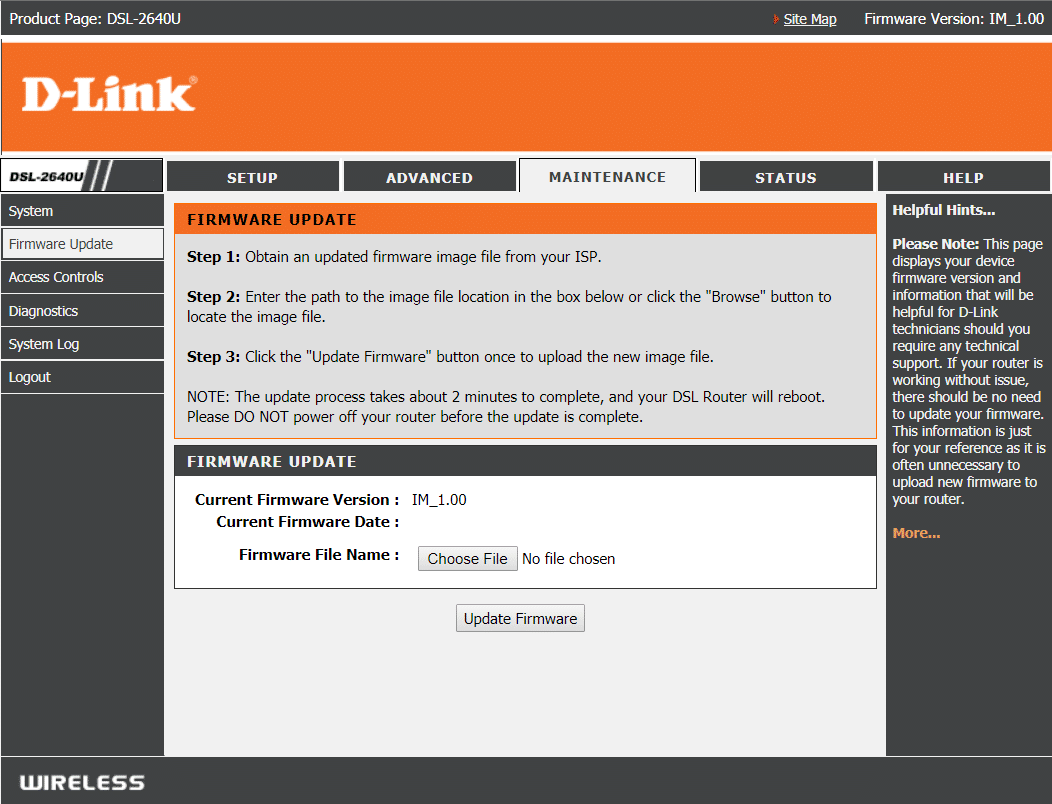
要手动更新路由器固件,请执行以下步骤:
1.首先,弄清楚你的Router的IP地址,这个一般在Router设备下面提到。
2.市场上有很多品牌的路由器,每个品牌都有自己的固件更新方法,所以你需要通过谷歌搜索来找出更新路由器固件的说明。
3.您可以根据您的路由器品牌和型号使用以下搜索词:
无线路由器品牌和型号+“固件更新”
4.您会找到的第一个结果将是官方固件更新页面。
注意:建议不要从任何第三方站点下载固件更新。
5.访问该页面并下载最新固件。
6.下载最新固件后,按照说明使用下载页面进行更新。
完成上述步骤后,您的路由器固件将更新,您可能能够修复无线路由器不断断开或掉线的问题。
方法 2:更新您的无线网卡驱动程序
路由器不断断开或掉线的问题可能是因为您的无线网卡驱动程序已过时或损坏。 因此,通过更新驱动程序,您也许可以解决问题。 要更新无线网卡驱动程序,请按照以下步骤操作;
1.首先,在 Google 上搜索您的 PC 制造商网站,如HP、DELL、Acer、Lenovo 等。
2.现在在他们的官方页面上,导航到驱动程序和下载部分并查找无线或 WiFi 驱动程序。
3.下载适用于您的无线网卡的最新驱动程序。 但是要下载驱动程序,您应该知道您的无线网卡的品牌。
4.要了解您的无线网卡的品牌,请按照以下步骤操作:
a. 在 Windows 搜索中键入高级系统设置,然后单击搜索结果。
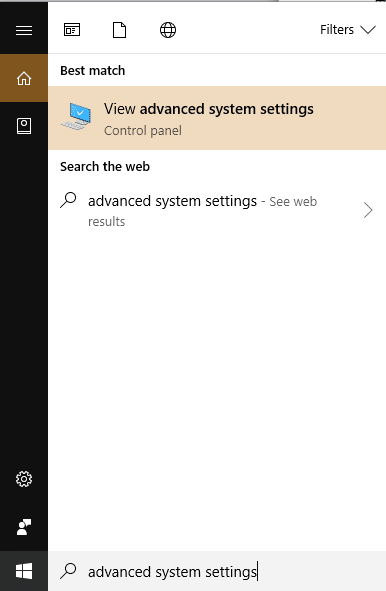
b.在搜索结果的顶部点击键盘上的 Enter 按钮。 将出现以下对话框:
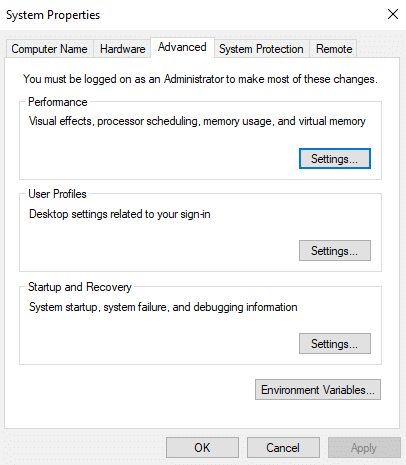
c. 切换到系统属性窗口下的硬件选项卡。
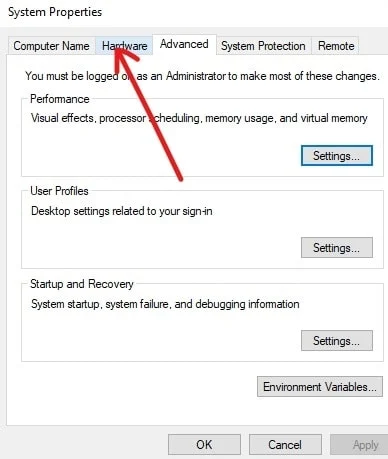
d.在硬件下,单击设备管理器按钮。
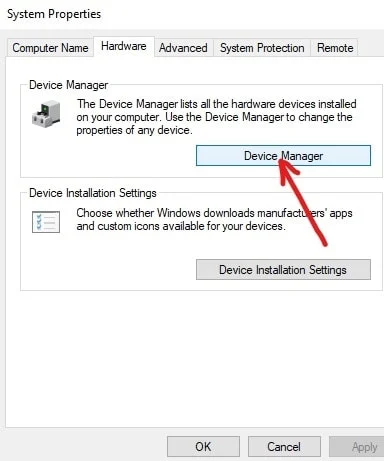
e.在设备管理器下,将出现一个列表。 单击该列表中的网络适配器以将其展开。
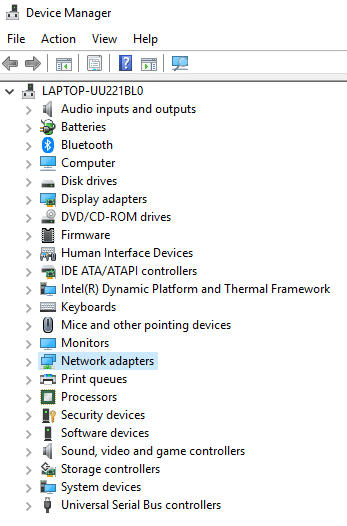
f.最后,双击您的 Wi-Fi 适配器,在下例中为Broadcom BCM43142 802.11 bgn Wi-Fi M.2 适配器。
注意:您的无线网卡名称末尾也会有适配器。
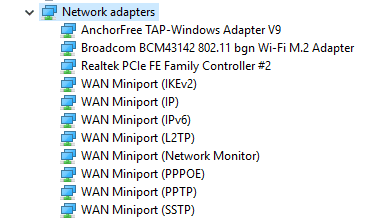
g.现在你可以很容易地看到你的无线网卡的制造商,在上面的例子中是博通。 但对你来说,它可以是 Realtek、英特尔、Atheros 或 Broadcom 之类的任何东西。
5.了解无线网卡品牌名称后,返回PC厂商网站,下载无线网卡驱动并安装。
完成上述步骤后,您的无线网卡驱动程序将被更新,现在您的问题可能得到解决。
手动更新无线网卡驱动程序
1.按 Windows 键 + R 并键入“ devmgmt.msc ”并按 Enter 打开设备管理器。

2.展开网络适配器,然后右键单击您的Wi-Fi 适配器(例如 Broadcom 或 Intel)并选择更新驱动程序。
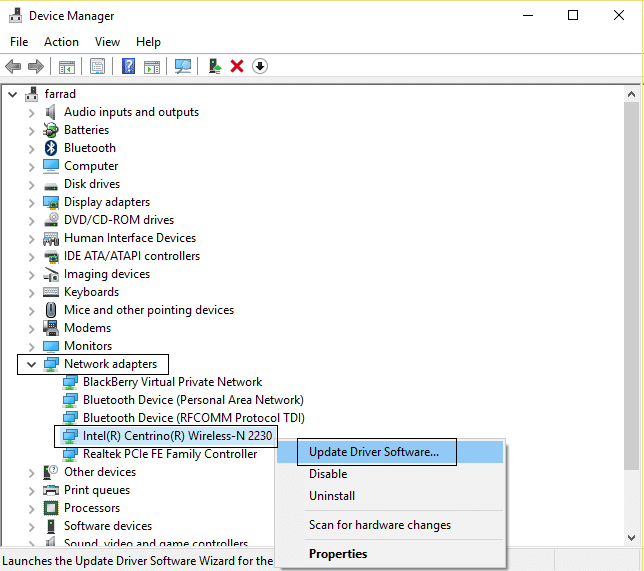
3.在更新驱动程序软件窗口中,选择“浏览我的计算机以查找驱动程序软件。 “

4.现在选择“让我从计算机上的设备驱动程序列表中选择。 “
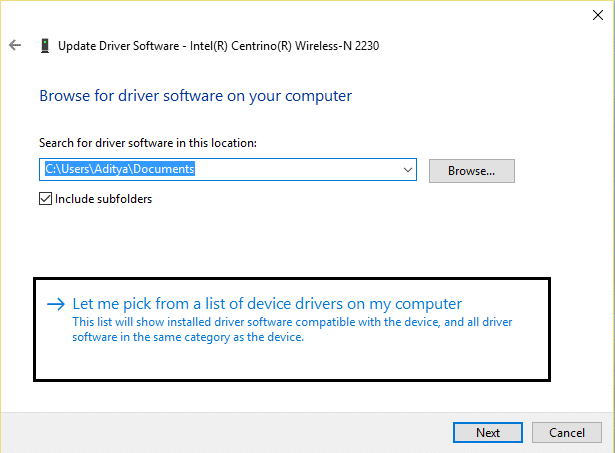
5.尝试从列出的版本更新驱动程序。
注意:从列表中选择最新的驱动程序,然后单击下一步。
6.如果上述方法不起作用,请到制造商的网站更新驱动程序:https://downloadcenter.intel.com/
7.重新启动以应用更改。
方法 3:更改无线信道
路由器不断掉线或掉线的问题,可以通过更改路由器的无线信道来解决。 要更改无线路由器选择的频道,请按照以下步骤操作;
1.连接到路由器的接口。 要连接到路由器的界面,请参阅路由器手册,如果您没有,请谷歌您的路由器品牌以获取说明。
2.连接到路由器界面后,进入无线设置类别。
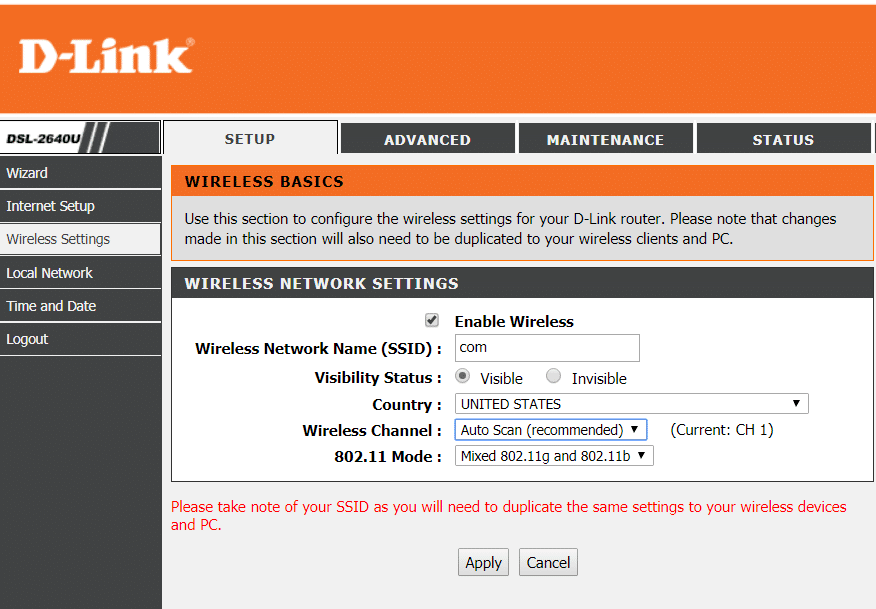
3.在这里你会看到路由器设置为自动选择最佳频道,你会发现它被设置为某个频道。 在上面的示例中,它是否设置为通道 1。
4.现在选择一个自定义频道,例如频道 6 ,然后单击应用保存设置。
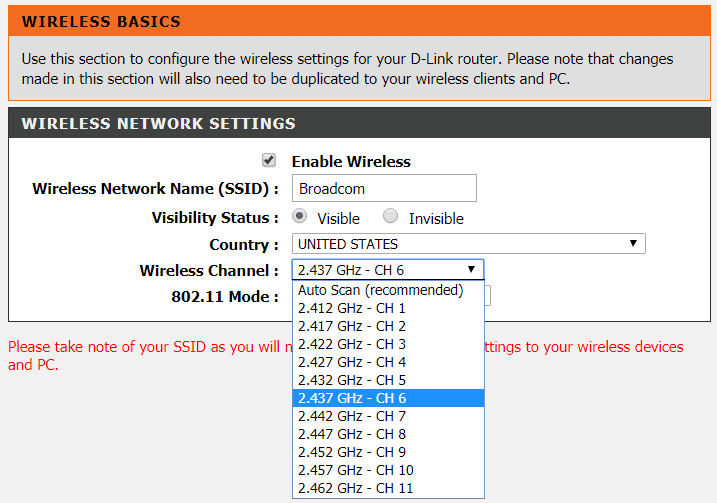

如果您仍然面临无线路由器不断断开或丢弃的问题,请将频道更改为其他号码并再次测试。
方法 4:忘记 WiFi 网络并重新连接
1.单击系统托盘中的无线图标,然后单击网络和 Internet 设置。
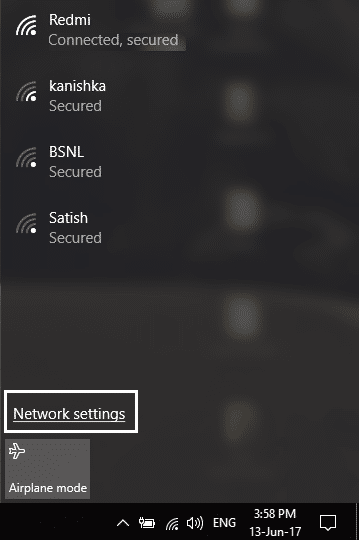
2.然后单击管理已知网络以获取已保存网络的列表。
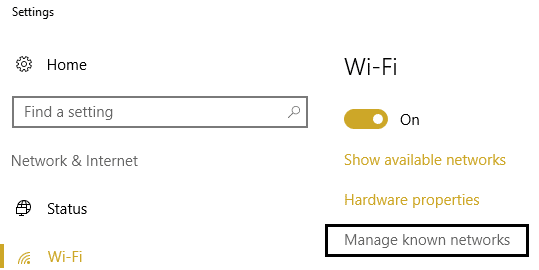
3.现在选择您无法连接的那个,然后单击忘记。
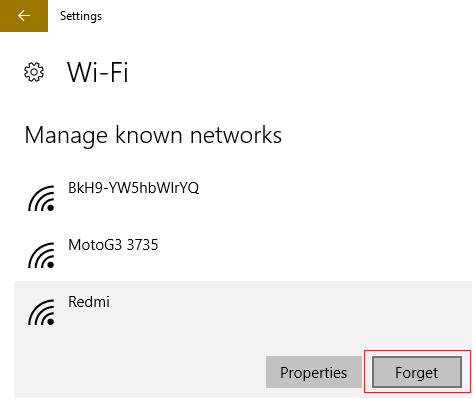
4.再次单击系统托盘中的无线图标并尝试连接到您的网络,它会要求输入密码,因此请确保您随身携带无线密码。
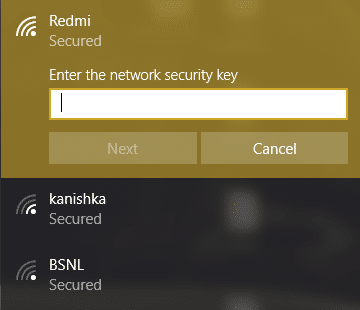
5.输入密码后,您将连接到网络,Windows 将为您保存该网络。
6.重新启动你的电脑,看看你是否能够修复无线路由器不断断开或掉线的问题。
方法 5:扫描病毒或恶意软件
Internet 蠕虫是一种恶意软件程序,它以极快的速度从一台设备传播到另一台设备。 一旦 Internet 蠕虫或其他恶意软件进入您的设备,它会自发地产生大量网络流量,并可能导致 Internet 连接问题。 因此,您的 PC 上可能存在一些恶意代码,这些代码也会损害您的 Internet 连接。 要处理恶意软件或病毒,建议使用知名的防病毒软件扫描您的设备。
因此,建议保持更新的防病毒软件可以经常扫描并从您的设备中删除此类 Internet 蠕虫和恶意软件。 因此,请使用本指南了解有关如何使用 Malwarebytes Anti-Malware 的更多信息。 如果您使用的是 Windows 10,那么您将拥有很大的优势,因为 Windows 10 带有一个名为 Windows Defender 的内置防病毒软件,它可以自动扫描并从您的设备中删除任何有害病毒或恶意软件。
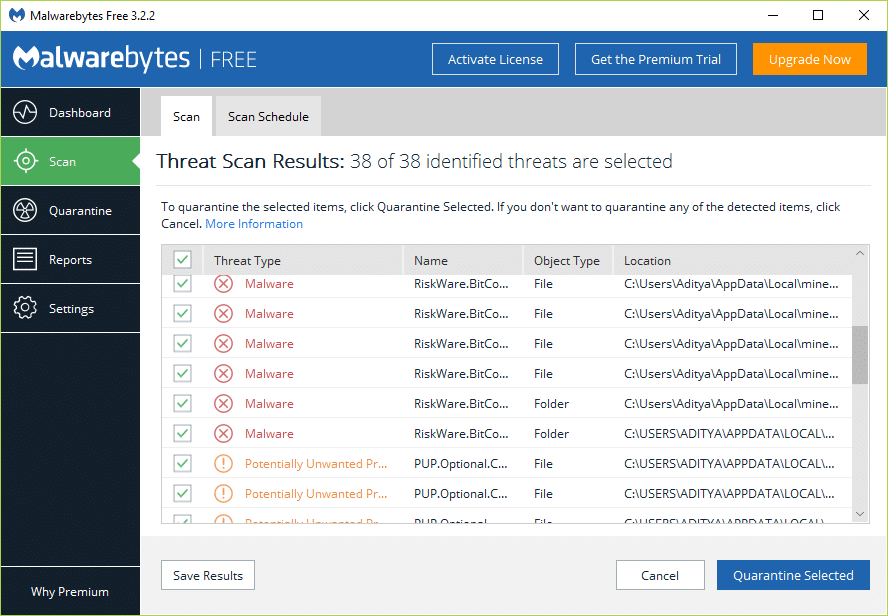
方法 6:卸载无线网络适配器驱动程序
1.按 Windows 键 + R 然后键入“ devmgmt.msc ”并按 Enter 打开设备管理器。

2.展开网络适配器并找到您的网络适配器名称。
3. 确保记下适配器名称,以防万一出现问题。
4.右键单击您的网络适配器并选择卸载。
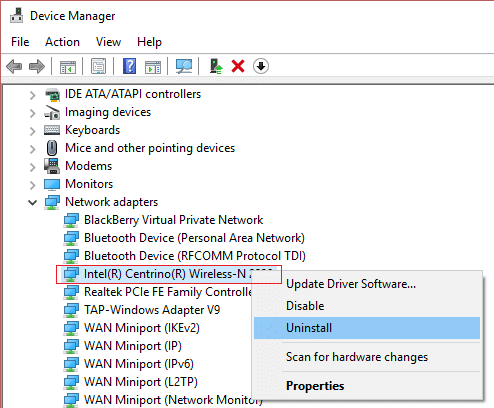
5.如果要求确认选择是。
6.重新启动您的 PC 并尝试重新连接到您的网络。
7.如果您无法连接到您的网络,则表示驱动程序软件没有自动安装。
8.现在您需要访问制造商的网站并从那里下载驱动程序。
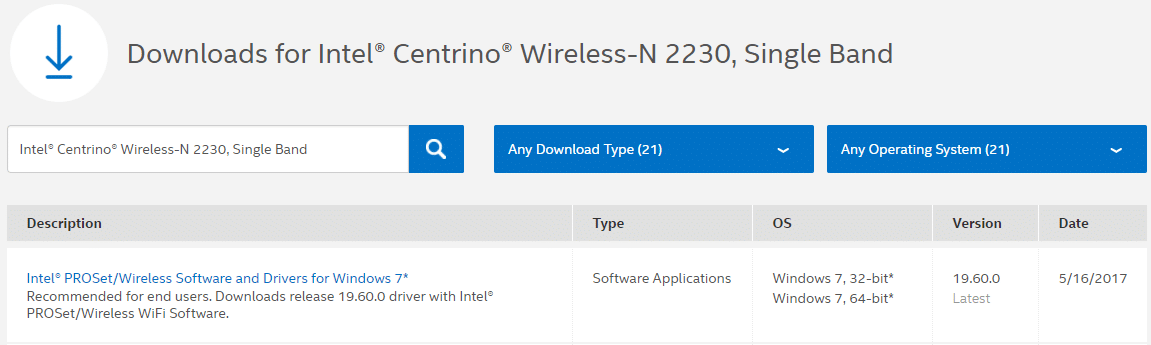
9.安装驱动程序并重新启动您的PC。
这种方法或许可以解决无线路由器一直断开连接或掉线的问题,但它不会那么不用担心继续下一个方法。
方法 7:将通道宽度设置为自动
1.按 Windows 键 + R 然后键入ncpa.cpl并按 Enter 打开网络连接。

2.现在右键单击您当前的 WiFi 连接并选择属性。
3.单击 Wi-Fi 属性窗口中的配置按钮。

4. 切换到高级选项卡并选择802.11 信道宽度。
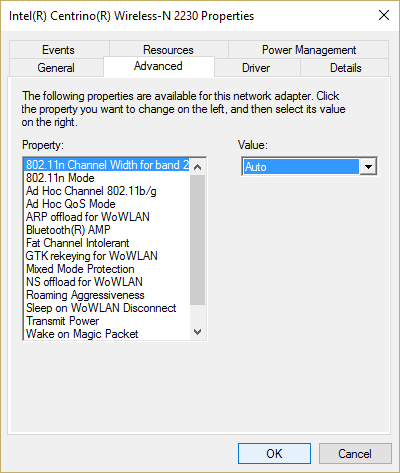
5. 将 802.11 Channel Width 的值更改为Auto ,然后单击 OK。
6.关闭所有内容并重新启动您的 PC 以保存更改。
7.如果这不能解决问题,请尝试将 802.11 Channel Width 的值设置为20 MHz ,然后单击 OK。
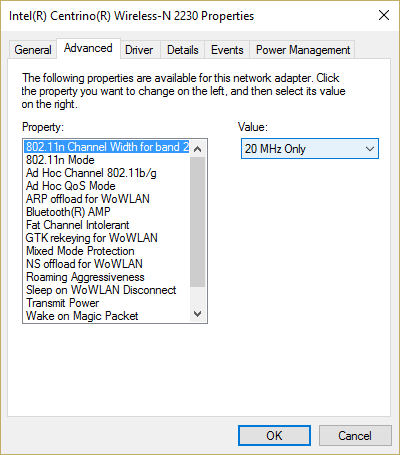
方法 8:将无线网络模式更改为默认值
1.按 Windows 键 + R 然后键入ncpa.cpl并按 Enter 打开网络连接。

2.现在右键单击您当前的 WiFi 连接并选择属性。
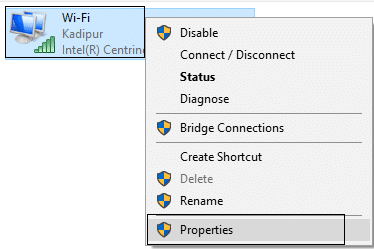
3.单击 Wi-Fi 属性窗口中的配置按钮。

4.切换到高级选项卡并选择无线模式。
5.现在将值更改为802.11b 或 802.11g ,然后单击确定。
注意:如果上述值似乎无法解决问题,请尝试不同的值以解决问题。
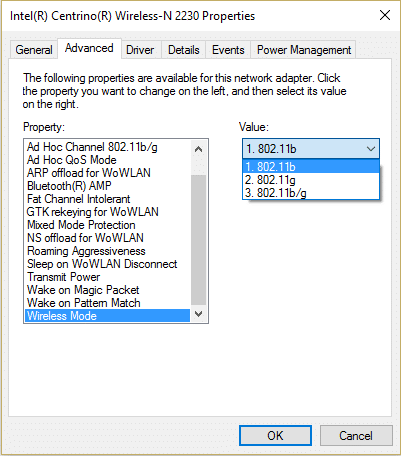
6.关闭一切并重新启动您的电脑。
方法 9:更改电源管理设置
更改电源管理设置(即不允许计算机关闭路由器)可能有助于解决无线路由器不断断开连接或掉线的问题。
1.按 Windows 键 + R 然后键入devmgmt.msc并按 Enter。

2.展开网络适配器,然后右键单击已安装的网络适配器并选择属性。
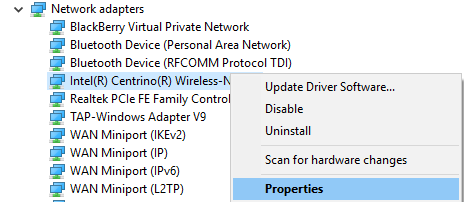
3.切换到电源管理选项卡,确保取消选中“允许计算机关闭此设备以节省电源”。 “
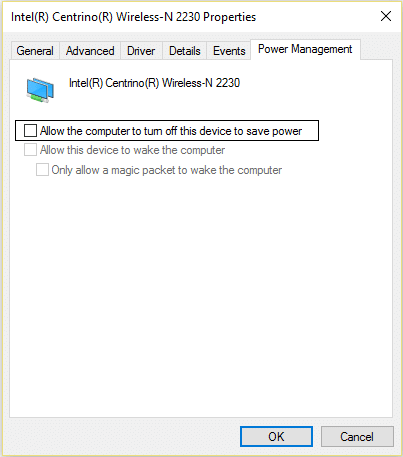
4.单击确定并关闭设备管理器。
5.现在按 Windows 键 + I 打开设置,然后单击系统 > 电源和睡眠。
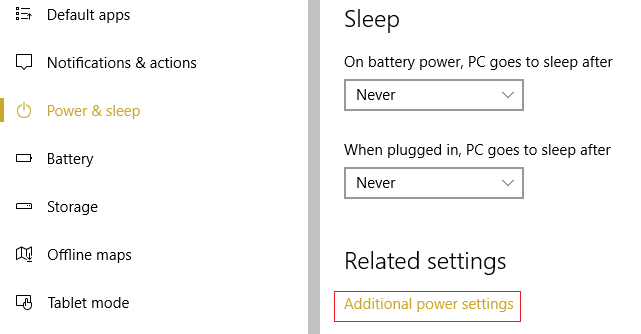
6.在底部单击附加电源设置。
7.现在单击您使用的电源计划旁边的“更改计划设置”。
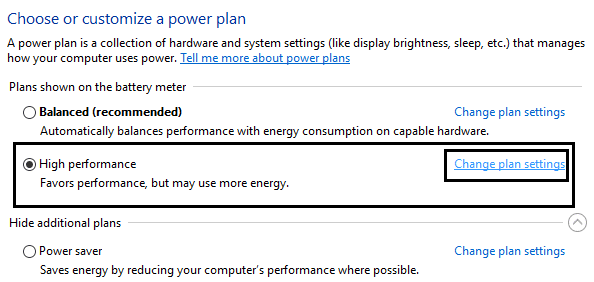
8.在底部单击“更改高级电源设置。 “
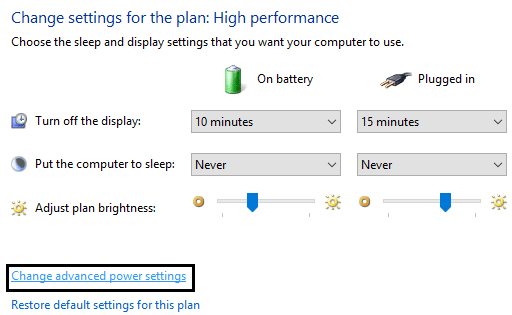
9.展开无线适配器设置,然后再次展开省电模式。
10.接下来,您将看到两种模式,“使用电池”和“插入”。 将它们都更改为最高性能。
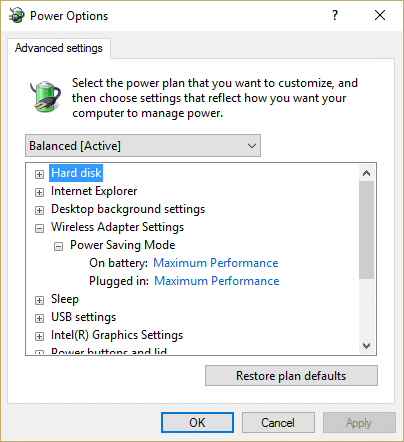
11.单击应用,然后单击确定。 重新启动您的 PC 以保存更改。
受到推崇的:
- 解决 Windows 10 中的 Internet 连接问题
- 7-Zip vs WinZip vs WinRAR(最佳文件压缩工具)
- 在 Windows 10 中检查您的驱动器是 SSD 还是 HDD
- 如何在 Windows 10 上打开 TAR 文件 (.tar.gz)
我希望这篇文章对您有所帮助,您现在可以轻松修复无线路由器一直断开连接或掉线的问题,但如果您对本教程仍有任何疑问,请随时在评论部分提出。
